在办公室,你精通VLOOKUP函数,就可以被同事们称为表神,可见VLOOKUP函数在工作中多么重要,VLOOKUP正常是从左至右查找匹配的,如下根据员工姓名,查找出工资情况:
在H2中输入的公式是:
=VLOOKUP(G2,C:E,3,0)
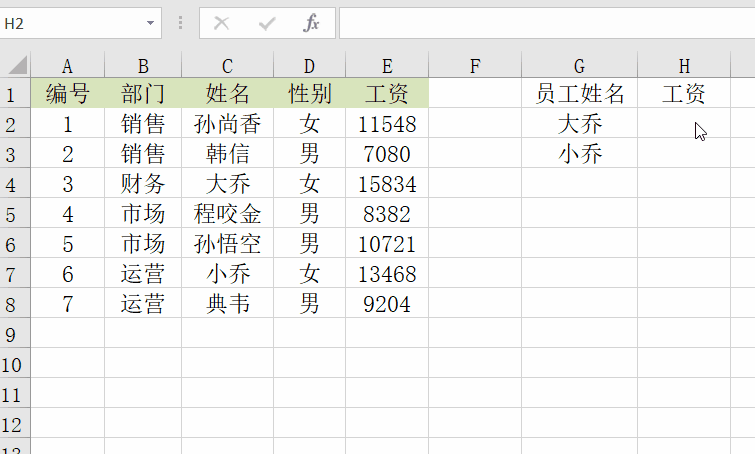
很多人觉得公式很难,那是因为没有去理解,而且在输入公式的时候,都是点击,拖动,拉动的,不是所有的都是手动输入进去,可以看动图中我们输入公式的过程。
逆向查找匹配
上面是从左至右正常的查找匹配,但是如果我们现在不是查找工资,而是需要查找员工的编号呢?VLOOKUP是不能直接从右向左逆向查找的。
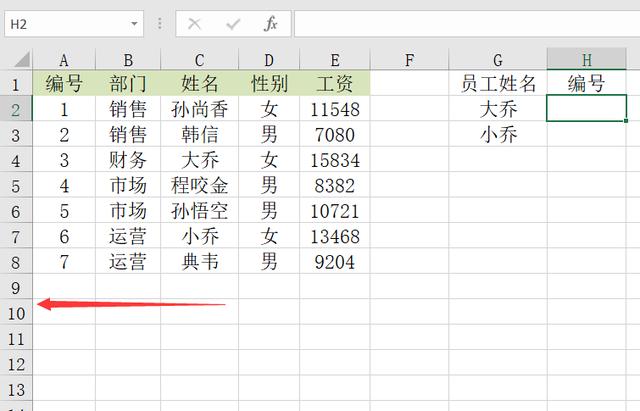
第1种解决办法,我们查找的是姓名,那么我们把原始数据姓名这一列放到最前面去,然后就变成了从左向右查找
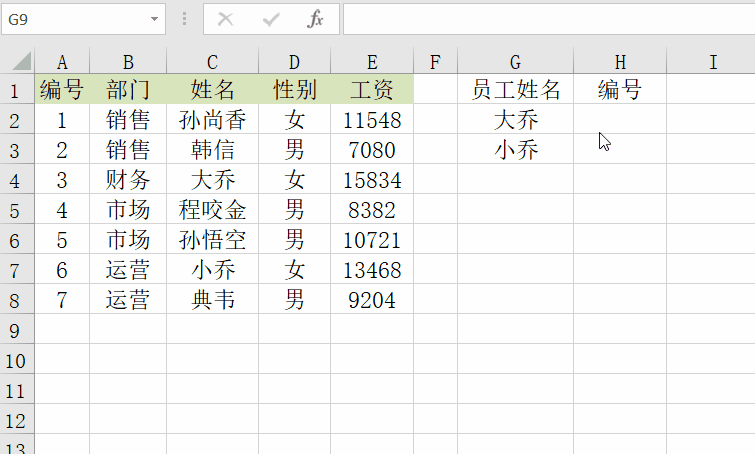
输入的公式变成了:=VLOOKUP(G2,A:B,2,0)

如果我们不希望原始数据源的数据进行任意的调换位置,那么就需要使用VLOOKUP+IF函数来解决了!
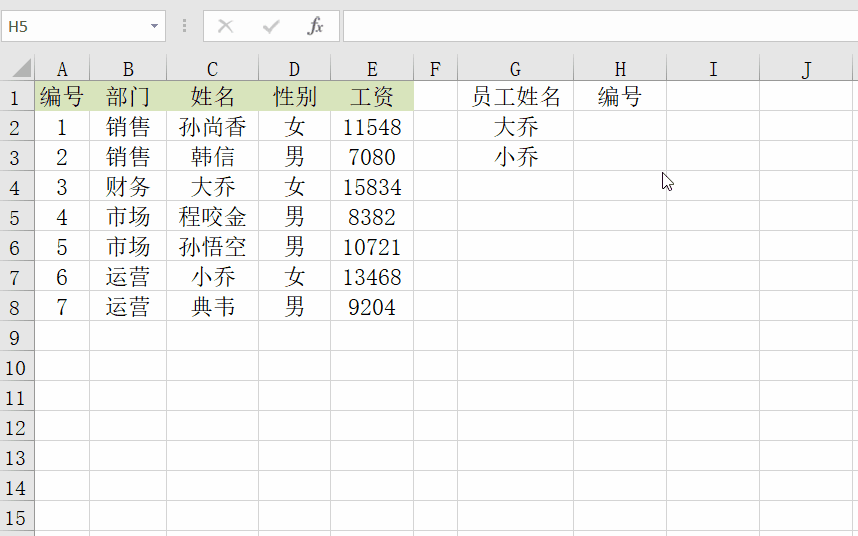
正常公式是:=VLOOKUP(G2,IF({1,0},C:C,A:A),2,0)
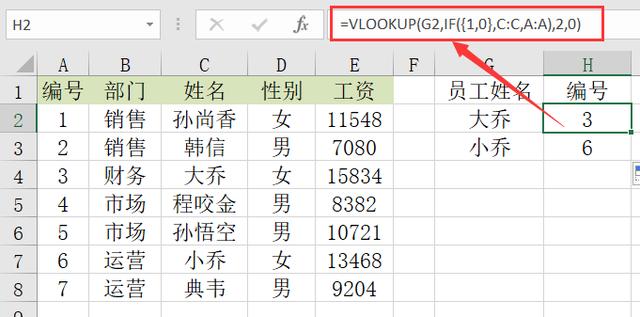
其实就是通过IF({1,0},C:C,A:A)构建了一个无形的数组,这个数组的第1列数据是C列的数据,第2列数据是A列的数据,从而实现了换向,那么VLOOKUP+IF函数有一个万能通用的使用公式:
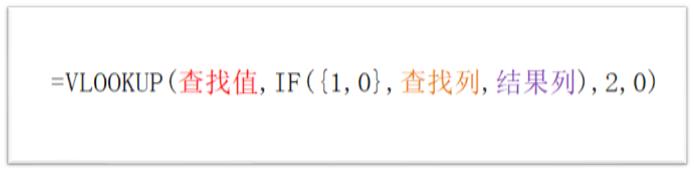
我们只需要改变带颜色的这三部分,例如,我们现在通过姓名来查找部门
查找值是姓名,G2
查找列是姓名所在的列,C:C
结果列是部门所在的列,B:B
代入上面的公式即=VLOOKUP(G2,IF({1,0},C:C,B:B),2,0)
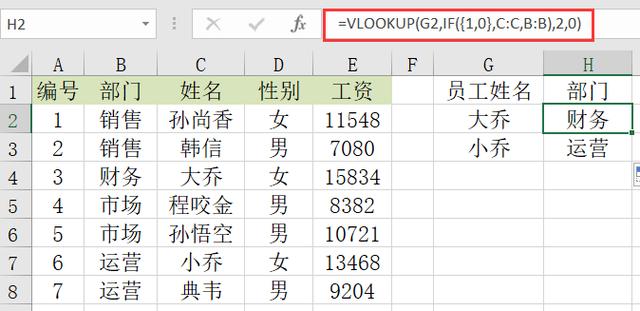
这个技巧,你学会了么?欢迎留言讨论~







 了解如何运用VLOOKUP函数实现高效的数据查找与匹配,包括正向与逆向查找的方法及IF函数辅助技巧。
了解如何运用VLOOKUP函数实现高效的数据查找与匹配,包括正向与逆向查找的方法及IF函数辅助技巧。
















 2189
2189

 被折叠的 条评论
为什么被折叠?
被折叠的 条评论
为什么被折叠?








